
U sustavu Windows Server 2012R2 / 2016/2019 možete instalirati i uklanjati različite uloge i komponente poslužitelja putem grafičkog Upravitelja poslužitelja. Međutim, u većini slučajeva te se iste operacije mogu izvoditi mnogo brže od PowerShell konzole. U ovom ćemo članku pogledati uloge i značajke upravljanja značajkama u trenutnim verzijama sustava Windows Server..
sadržaj:
- Kako navesti sve instalirane uloge i komponente sustava Windows Server?
- Instalirajte uloge i značajke sustava Windows Server iz PowerShell-a
- Instaliranje uloga na mnogim Windows poslužiteljima
- Kako ukloniti ulogu ili značajku u sustavu Windows Server pomoću programa PowerShell?
Kako navesti sve instalirane uloge i komponente sustava Windows Server?
Upotrijebite cmdlet za popis svih dostupnih uloga i značajki sustava Windows Server. Get-WindowsFeature. Ako ga izvršite bez parametara, pojavit će se informacije o svim komponentama..
Kao što vidite, ime komponente (Prikazivačko ime), njeno ime sustava (Ime) i status (Stanje instaliranja: Instalirano, dostupno ili uklonjeno). Popis uloga i komponenti je stablo s ugniježđenim ulogama koje nalikuju onoj koju vidite kada instalirate uloge putem grafičkog Upravitelja poslužitelja. Da biste instalirali i uklonili uloge i komponente putem PowerShell-a, morate znati njihovo ime sustava, koje se nalazi u stupcu ime.

Uloge i komponente uklanjaju se sa slike na sljedeći način:
Deinstalirajte Windows-značajku -Ime DHCP -Ukloni
Za instaliranje udaljene uloge, koristite cmdlet:
Instalirajte-WindowsFeature DHCP (Potreban pristup internetu)
Ili možete vratiti komponente distribucije pomoću verzije sustava Windows Server:
Instalirajte-WindowsFeature DHCP - Izvor E: \ izvora \ sxs
Možete navesti instalirane komponente poslužitelja:
Get-WindowsFeature | Gdje-objekt $ _. installstate -eq "instaliran" | ft Naziv, Installstate
Sudeći prema snimci zaslona, ovaj se poslužitelj koristi kao poslužitelj datoteka (uloge FileAndStorage-Services, Storage-Services). Većina preostalih komponenti koristi se za upravljanje i nadzor poslužitelja..
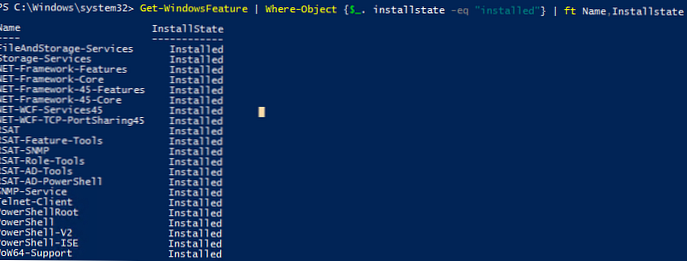
Ako ne znate točan naziv uloge, možete koristiti zamjenske znakove. Na primjer, da biste provjerili koja od web komponenti uloge IIS je instalirana, učinite (malo smanjite sintaksu):
Get-WindowsFeature -Name web- * | Gdje je instalirano
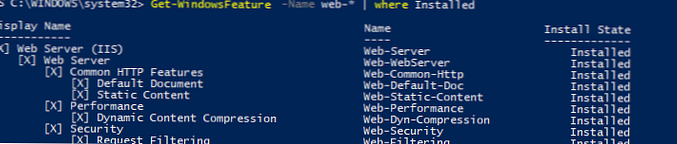
Možete dobiti popis instaliranih komponenti na udaljenom Windows poslužitelju:
Get-WindowsFeature -ComputerName msk-prnt1 | Gdje je instalirano | ft Naziv, Installstate
Sudeći po instaliranim Print-Services i Print-Server ulogama, ovaj poslužitelj se koristi kao poslužitelj ispisa.
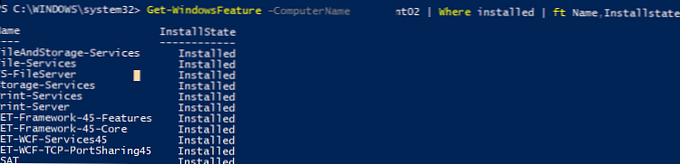
Možete koristiti cmdlet Get-WindowsFeature za pretraživanje poslužitelja u domeni s instaliranom određenom ulogom. Možete pretraživati poslužitelje u određenom aktivnom OU aktivnom imeniku pomoću cmdleta Get-ADComputer iz modula ActiveDirectory za PowerShell ili prema navedenom popisu poslužitelja ($ servers = ('server1', 'server2')). Na primjer, moramo pronaći sve poslužitelje datoteka s ulogom FileAndStorage-Services u navedenom AD spremniku (koristim PS uređivač - Visual Studio Code)
import-module activedirectory
$ Serveri = get-adcomputer -properties * -Filter Operativni sustav -nelike "* 2008 *" -i omogućen -eq "true" -i operativni sustav -like "* Windows Server *" -SearchBase 'OU = serveri, OU = MSK , DC = winitpro.ru, DC = ru '| odaberite naziv
Foreach ($ server u $ poslužiteljima)
Get-WindowsFeature -ime FileAndStorage-Services -ComputerName $ server.Name | Gdje je instalirano | ft $ server.name, Naziv, Installstate
Kao rezultat, imamo popis poslužitelja na kojima je ta uloga instalirana..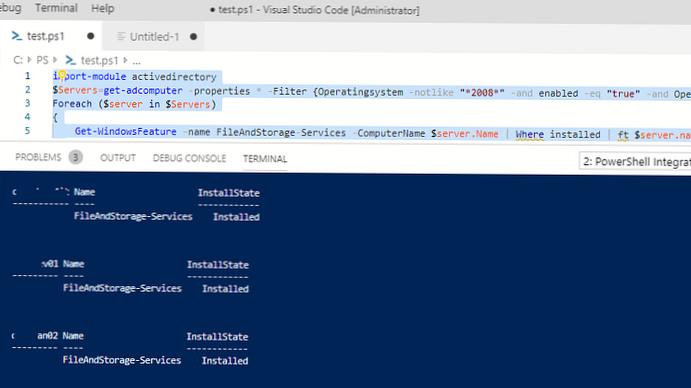
Instalirajte uloge i značajke sustava Windows Server iz PowerShell-a
Za instaliranje uloga i značajki u sustavu Windows Server, upotrijebite cmdlet Install-WindowsFeature.
Da biste instalirali ulogu DNS-a na trenutni poslužitelj i alate za upravljanje (uključujući Powershell modul - DNSServer), pokrenite:
Instalirajte-WindowsFeature DNS -IncludeManagementTools
Kad je uloga instalirana, cmdlet instalira sve potrebne ovisne uloge i komponente. Za popis ovisnosti prije instalacije koristite opcije.Instalirajte-WindowsFeature -name UpdateServices -whatif
Na primjer, da biste instalirali ulogu poslužitelja ažuriranja WSUS, morate instalirati neke IIS komponente.
Što ako: nastavite s instalacijom?
Što ako: izvođenje instalacije za "[Windows Server Update Services] Windows Server Update
Što ako: izvođenje instalacije za "[Windows Server Update Services] WID baze podataka".
Što ako: izvođenje instalacije za "[Windows Server Update Services] WSUS Services".
Što ako: izvođenje instalacije za provjeru "[Web Server (IIS)] Windows".
Što ako: izvođenje instalacije za "[Web Web (IIS)] Dynamic Compression Dynamic Compression".
Što ako: izvođenje instalacije za "Performanse [web poslužitelja (IIS)").
Što ako: izvođenje instalacije za "[Web Server (IIS)] statički sadržaj".
Što ako: Izvođenje instalacije za "[Windows Internal Database] Windows Internal Database".
Što ako: Nakon završetka instalacije možda će trebati ponovo pokrenuti ciljni poslužitelj.
Za instalaciju uloge host udaljene radne površine, uslugu licenciranja RDS-a i alate za upravljanje RDS-om na udaljeni poslužitelj koristite naredbu:
Instalacija-WindowsFeature -ComputerName msk-rds21 RDS-RD-Server, RDS-licenciranje -IncludeAllSubFeature -IncludeManagementTools -Restart

S parametrom -Ponovno pokretanje poslužitelj će se automatski ponovno pokrenuti ako to zahtijeva instalirana komponenta.
Možete instalirati i komponentu s ovom naredbom (na primjer, uloga SMTP poslužitelja):
Get-WindowsFeature -ime SMTP-poslužitelj | Instalirajte-WindowsFeature
Instaliranje uloga na mnogim Windows poslužiteljima
Još jedna zanimljiva značajka kod implementacije iste vrste poslužitelja. Na referentni Windows Server možete instalirati potrebne komponente i izvesti popis instaliranih uloga u CSV datoteku:
Get-WindowsFeature | gdje je $ _. Instalirano -eq $ True | odaberite ime | Izvoz-Csv C: \ ps \ Roles.csv -NoTypeInformation -Verbose
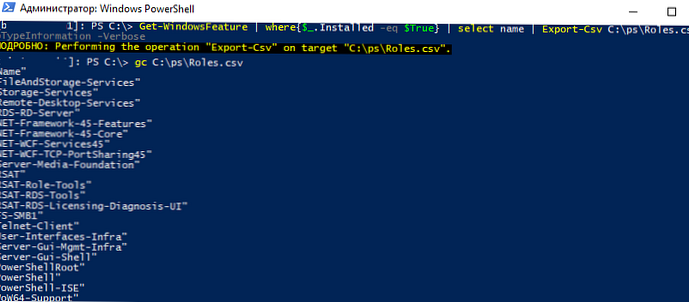
Tada možete koristiti ovu CSV datoteku za instaliranje istog skupa uloga na druge tipične poslužitelje:
Uvoz-Csv C: \ PS \ Roles.csv | foreach Install-WindowsFeature $ _. name

Ako su uloga ili komponenta već instalirani, naredba će se vratiti NoChangeNeeded i nastavite instalirati sljedeću ulogu.
Ili za instaliranje istog niza uloga na nekoliko poslužitelja odjednom, možete koristiti sljedeću naredbu:
$ serveri = ('srv1', 'srv2', 'srv3')
foreach ($ poslužitelj u $ poslužiteljima) Install-WindowsFeature RDS-RD-Server -ComputerName $ server
Kako ukloniti ulogu ili značajku u sustavu Windows Server pomoću programa PowerShell?
Koristite cmdlet za uklanjanje uloga i značajki sustava Windows Server Uklonite-WindowsFeature.
Na primjer, da biste uklonili ulogu poslužitelja ispisa, pokrenite naredbu:
Ukloni-WindowsFeature Print-Server -ponovno pokretanje











